Gibt es in FF14 eine Schurkenklasse?
Erforschung der Existenz einer Schurkenklasse in FF14: Enthüllung der Geheimnisse von Stealth und Subterfuge Final Fantasy XIV ist ein Massively …
Artikel lesen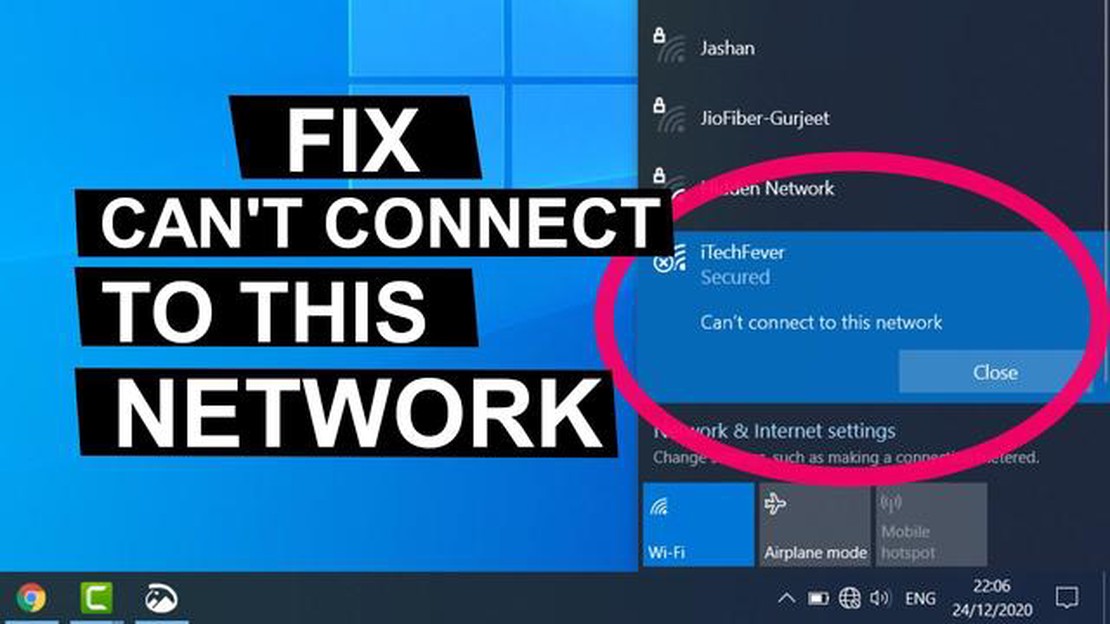
Es gibt nichts Frustrierenderes, als keine Verbindung zu einem Netzwerk herstellen zu können, vor allem, wenn man mitten in einer Spielesitzung steckt oder versucht, seine Arbeit zu erledigen. Aber keine Sorge, es gibt Maßnahmen, die Sie ergreifen können, um dieses Problem zu beheben und schnell wieder online zu gehen. Unabhängig davon, ob das Problem bei Ihrer Spielkonsole, Ihrem Computer oder Ihrem Mobilgerät auftritt, können Sie mit den folgenden Schritten das Problem “Keine Verbindung zum Netzwerk möglich” beheben.
Schritt 1: Überprüfen Sie Ihre Netzwerkkabel und -verbindungen. Vergewissern Sie sich, dass alle Kabel ordnungsgemäß eingesteckt sind und dass es keine losen Verbindungen gibt. Wenn Sie eine drahtlose Verbindung verwenden, stellen Sie sicher, dass Ihr Router eingeschaltet ist und ordnungsgemäß funktioniert. Manchmal kann ein einfacher Neustart des Routers Verbindungsprobleme beheben.
Schritt 2: Aktualisieren Sie Ihre Netzwerktreiber. Veraltete Treiber können oft zu Verbindungsproblemen führen. Suchen Sie auf der Website des Herstellers nach den neuesten Treiber-Updates für Ihren Netzwerkadapter. Laden Sie die Updates herunter, installieren Sie sie und starten Sie Ihr Gerät neu, damit die Änderungen übernommen werden.
Schritt 3: Deaktivieren Sie Sicherheitssoftware vorübergehend. Manchmal kann Sicherheitssoftware wie Antivirenprogramme oder Firewalls Ihre Netzwerkverbindung stören. Deaktivieren Sie diese Programme vorübergehend, und überprüfen Sie, ob Sie eine Verbindung herstellen können. Wenn das Problem behoben ist, sollten Sie die Einstellungen Ihrer Sicherheitssoftware so anpassen, dass Netzwerkverbindungen möglich sind.
Schritt 4: Setzen Sie Ihre Netzwerkeinstellungen zurück. Dieser Schritt ist besonders bei mobilen Geräten oder Konsolen sinnvoll. Gehen Sie zu den Einstellungen Ihres Geräts und suchen Sie nach der Option zum Zurücksetzen der Netzwerkeinstellungen. Dadurch werden alle gespeicherten Wi-Fi-Netzwerke und Kennwörter gelöscht. Stellen Sie also sicher, dass Sie die erforderlichen Informationen haben, bevor Sie fortfahren. Verbinden Sie sich nach dem Zurücksetzen erneut mit Ihrem Netzwerk und überprüfen Sie, ob das Problem behoben ist.
Schritt 5: Wenden Sie sich an Ihren Internetdienstanbieter (ISP). Wenn keiner der oben genannten Schritte funktioniert, liegt das Problem möglicherweise bei Ihrem Internetdienstanbieter. Wenden Sie sich an den Kundendienst und schildern Sie das Problem, das Sie haben. Der Kundendienst kann Sie durch weitere Schritte zur Fehlerbehebung leiten oder einen Techniker schicken, der Ihre Verbindung überprüft.
Wenn Sie Probleme mit der Verbindung zu einem Netzwerk haben, kann das frustrierend sein, vor allem, wenn Sie auf das Internet zugreifen müssen, um zu spielen, allgemein zu surfen oder sich über Neuigkeiten auf dem Laufenden zu halten. Glücklicherweise gibt es mehrere effektive Schritte, die Sie unternehmen können, um das Problem “Verbindung zum Netzwerk nicht möglich” zu beheben.
Überprüfen Sie zunächst Ihre Netzwerkverbindung, um sicherzustellen, dass sie richtig angeschlossen ist. Vergewissern Sie sich, dass die Kabel fest eingesteckt sind und dass es keine losen Verbindungen gibt. Wenn Sie Wi-Fi verwenden, überprüfen Sie, ob sich Ihr Gerät in Reichweite des Routers befindet, und versuchen Sie, Ihr Modem oder Ihren Router zurückzusetzen.
Wenn Ihre Netzwerkverbindung in Ordnung zu sein scheint, Sie aber trotzdem keine Verbindung herstellen können, versuchen Sie, Ihre Netzwerkadapter zu deaktivieren und zu aktivieren. Gehen Sie dazu in die Einstellungen Ihres Geräts, suchen Sie den Abschnitt Netzwerkadapter, und deaktivieren Sie alle Adapter. Aktivieren Sie sie nach ein paar Sekunden wieder, und überprüfen Sie, ob Sie eine Verbindung zum Netzwerk herstellen können.
Veraltete oder fehlerhafte Netzwerktreiber können ebenfalls zu Verbindungsproblemen führen. Aktualisieren Sie daher Ihre Netzwerktreiber auf die neueste Version. Dazu können Sie die Website des Herstellers besuchen oder eine zuverlässige Software zur Treiberaktualisierung verwenden. Stellen Sie sicher, dass Sie Ihr Gerät nach der Aktualisierung der Treiber neu starten.
In manchen Fällen kann Ihre Firewall oder Antivirensoftware die Netzwerkverbindung blockieren. Deaktivieren Sie vorübergehend Ihre Firewall und Antivirensoftware und überprüfen Sie, ob Sie eine Verbindung zum Netzwerk herstellen können. Wenn dies der Fall ist, fügen Sie den Firewall- oder Antiviren-Einstellungen die erforderlichen Ausnahmen oder Ausschlüsse hinzu.
Wenn keiner der oben genannten Schritte funktioniert, können Sie versuchen, Ihre Netzwerkeinstellungen auf die Standardwerte zurückzusetzen. Dadurch werden alle benutzerdefinierten Konfigurationen oder Einstellungen entfernt, die möglicherweise die Verbindungsprobleme verursachen. Um Ihre Netzwerkeinstellungen zurückzusetzen, gehen Sie zu den Einstellungen Ihres Geräts, suchen Sie den Abschnitt Netzwerkeinstellungen und suchen Sie die Option zum Zurücksetzen oder Wiederherstellen der Netzwerkeinstellungen.
Wenn Sie diese effektiven Schritte befolgen, sollten Sie in der Lage sein, das Problem “Keine Verbindung zum Netzwerk möglich” zu beheben und wieder Zugang zum Internet zu erhalten, um zu spielen, allgemein zu surfen und sich über die neuesten Nachrichten zu informieren. Wenn das Problem weiterhin besteht, sollten Sie sich an Ihren Internetdienstanbieter wenden oder professionelle technische Unterstützung in Anspruch nehmen.
Wenn es um Spiele geht, ist eine stabile und schnelle Internetverbindung entscheidend für ein angenehmes Spielerlebnis. Es kann jedoch vorkommen, dass das Problem “Verbindung zum Netzwerk nicht möglich” auftritt, was sehr frustrierend sein kann. Zum Glück gibt es mehrere Möglichkeiten, dieses Problem zu beheben und wieder mit dem Spielen zu beginnen.
Lesen Sie auch: So zeigen Sie Ihre seltenen Erfolge auf der Xbox an
Wenn Sie diese Schritte befolgen, sollten Sie in der Lage sein, das Problem “Verbindung zum Netzwerk kann nicht hergestellt werden” zu beheben und Ihre Spielaktivitäten ohne weitere Unterbrechungen fortzusetzen. Denken Sie daran, Ihre Netzwerkausrüstung regelmäßig zu warten und Ihre Treiber auf dem neuesten Stand zu halten, um zukünftige Verbindungsprobleme zu vermeiden.
Wenn das Problem “Verbindung zum Netzwerk nicht möglich” auftritt, gibt es einige allgemeine Schritte, die Sie unternehmen können, um das Problem zu lösen. Diese Schritte können auf verschiedene Geräte oder Situationen angewendet werden und können Ihnen helfen, die Ursache des Problems zu finden.
1. Überprüfen Sie Ihre Netzwerkverbindung: Stellen Sie sicher, dass Ihr Gerät ordnungsgemäß mit dem Netzwerk verbunden ist. Prüfen Sie, ob andere Geräte ohne Probleme eine Verbindung herstellen können, was darauf hindeutet, dass das Problem möglicherweise nur bei Ihrem Gerät auftritt.
2. Starten Sie Ihr Gerät neu: Manchmal kann ein einfacher Neustart das Problem lösen. Schalten Sie Ihr Gerät aus, warten Sie ein paar Sekunden und schalten Sie es dann wieder ein. Dadurch kann die Netzwerkverbindung aufgefrischt und vorübergehende Störungen behoben werden.
Lesen Sie auch: Wie erhält man eine dreischichtige Consommé in Genshin Impact
3. Aktualisieren Sie die Software Ihres Geräts: Veraltete Software kann manchmal zu Verbindungsproblemen führen. Überprüfen Sie, ob Aktualisierungen für das Betriebssystem oder die Netzwerktreiber Ihres Geräts verfügbar sind, und wenden Sie diese gegebenenfalls an.
4. Deaktivieren und aktivieren Sie Ihren Netzwerkadapter: Wenn Sie einen Computer verwenden, können Sie versuchen, Ihren Netzwerkadapter zu deaktivieren und wieder zu aktivieren. Dadurch können Sie die Netzwerkeinstellungen zurücksetzen und eine neue Verbindung zum Netzwerk herstellen.
5. Setzen Sie Ihren Router oder Ihr Modem zurück: Wenn Sie bei mehreren Geräten Netzwerkprobleme haben, sollten Sie Ihren Router oder Ihr Modem zurücksetzen. Dies kann helfen, alle verbleibenden Netzwerkkonfigurationen oder Probleme zu beseitigen, die das Problem verursachen könnten.
Wenn Sie diese allgemeinen Schritte befolgen, können Sie das Problem “Verbindung zum Netzwerk nicht möglich” möglicherweise beheben und wieder Zugang zu Ihrem gewünschten Netzwerk erhalten. Wenn das Problem weiterhin besteht, sollten Sie einen technischen Experten oder Ihren Netzbetreiber um weitere Unterstützung bitten.
Neues Update für beliebtes Online-Spiel
Ein mit Spannung erwartetes Update für das beliebte Onlinespiel “Rise of Champions” wurde heute veröffentlicht. Das Update führt neue Charaktere, Waffen und Spielmodi ein und bietet den Spielern neue Herausforderungen und spannendes Gameplay. Fans des Spiels können es kaum erwarten, die neuen Inhalte zu erkunden und ihre Fähigkeiten gegen die verbesserte künstliche Intelligenz zu testen. Das Update enthält außerdem Fehlerkorrekturen und Leistungsverbesserungen, um ein reibungsloses und angenehmes Spielerlebnis für alle Spieler zu gewährleisten.
Breaking News: Großes Esports-Turnier angekündigt
Die esports-Community ist in heller Aufregung, nachdem ein großes Turnier angekündigt wurde, das die besten Spieler der Welt zusammenbringen wird. Bei dem Turnier mit dem Namen “Global Clash” werden Teams aus verschiedenen Ländern in verschiedenen beliebten Spielen gegeneinander antreten, darunter “League of Legends”, “Counter-Strike: Global Offensive” und “Dota 2”. Es wird erwartet, dass die Veranstaltung Millionen von Zuschauern anzieht und hohe Preisgelder bietet. Spieler und Fans warten gleichermaßen gespannt auf die Chance, einen intensiven Wettbewerb zu erleben und zu sehen, wer als ultimativer Champion hervorgehen wird.
Neue Studie enthüllt den Nutzen von Spielen
Eine neue Studie, die von Forschern einer führenden Universität durchgeführt wurde, hat die positiven Auswirkungen des Spielens auf die kognitiven Fähigkeiten aufgezeigt. Die Studie ergab, dass regelmäßiges Spielen die Problemlösungsfähigkeiten, das Gedächtnis und die Hand-Augen-Koordination verbessern kann. Darüber hinaus wurde gezeigt, dass Multiplayer-Spiele die sozialen Interaktionen und die Fähigkeit zur Teamarbeit verbessern. Diese Ergebnisse widerlegen das weit verbreitete Missverständnis, dass Spiele eine reine Freizeitbeschäftigung sind, und unterstreichen ihr Potenzial als wertvolles Bildungs- und Trainingsinstrument.
Exklusive Interviews mit Spieleentwicklern
Erhalten Sie einen Einblick in die Welt der Spieleentwicklung mit unseren exklusiven Interviews mit Top-Spieleentwicklern. Erfahren Sie mehr über den kreativen Prozess, der hinter einigen Ihrer Lieblingsspiele steckt, über die Herausforderungen, denen sie sich stellen müssen, und über die Zukunft der Branche. In diesen Interviews teilen die Entwickler ihre Erkenntnisse, Erfahrungen und Ratschläge für angehende Spieleentwickler. Entdecken Sie die Geheimnisse und Inspirationen, die hinter den Kulissen stecken, um die faszinierenden Welten und fesselnden Geschichten zu erschaffen, die die Spieler lieben.
Top Gaming Deals und Rabatte
Bleiben Sie auf dem Laufenden über die neuesten Gaming-Deals und Rabatte mit unserer Liste der besten Angebote in der Gaming-Branche. Ganz gleich, ob Sie auf der Suche nach dem neuesten AAA-Titel sind oder Ihre Spielesammlung kostengünstig erweitern möchten, unsere Liste hält für Sie alles bereit. Von zeitlich begrenzten Sonderangeboten bis hin zu Bundle-Deals ist für jeden etwas dabei. Verpassen Sie nicht die Chance, Geld zu sparen und gleichzeitig Ihre Lieblingsspiele zu genießen.
Es kann mehrere Gründe geben, warum Sie keine Verbindung zu Ihrem Wi-Fi-Netzwerk herstellen können. Es könnte an einer falschen Passworteingabe, an Problemen bei der Netzwerkkonfiguration, an Signalstörungen oder an einem Problem mit den Netzwerkeinstellungen Ihres Geräts liegen.
Um zu überprüfen, ob Sie das richtige Wi-Fi-Passwort eingegeben haben, können Sie die Wi-Fi-Einstellungen Ihres Geräts aufrufen und nach dem Namen Ihres Netzwerks suchen. Tippen Sie auf den Netzwerknamen und Sie werden aufgefordert, das Passwort einzugeben. Vergewissern Sie sich, dass Sie das Passwort richtig eingegeben haben, und versuchen Sie erneut, eine Verbindung herzustellen.
Es gibt mehrere Faktoren, die dazu führen können, dass Ihre Wi-Fi-Verbindung immer wieder abbricht. Es könnte an Signalstörungen, veralteter Router-Firmware oder einem Problem mit den Netzwerkeinstellungen Ihres Geräts liegen. Um dieses Problem zu beheben, können Sie versuchen, Ihr Gerät näher an den Router zu bringen, die Router-Firmware zu aktualisieren oder die Netzwerkeinstellungen auf Ihrem Gerät zurückzusetzen.
Erforschung der Existenz einer Schurkenklasse in FF14: Enthüllung der Geheimnisse von Stealth und Subterfuge Final Fantasy XIV ist ein Massively …
Artikel lesenKann man die Dead Zone von Last Stand noch spielen? The Last Stand Dead Zone ist ein beliebtes browserbasiertes Multiplayer-Spiel, das 2012 …
Artikel lesenHat Geek Squad eine jährliche Gebühr? Geek Squad ist ein beliebter Dienst, der technische Unterstützung und Hilfe für eine Vielzahl von Geräten und …
Artikel lesenWie kann man einen Zombie-Dorfbewohner heilen? In der Welt der Spiele können Zombie-Dorfbewohner sowohl eine Bedrohung als auch eine wertvolle …
Artikel lesenWerden die Gäste in der Dr. Phil Show bezahlt? Wenn es um Reality-Fernsehen geht, stellt sich oft die Frage, ob die Gäste der Dr. Phil-Show für ihre …
Artikel lesenIst Xiao größer als Venti? Genshin Impact ist ein beliebtes Action-RPG-Spiel, das von miHoYo entwickelt wurde und eine riesige offene Welt voller …
Artikel lesen